Introdução
Se você deseja salvar uma cópia de um email para uso offline ou transferir seus emails para armazenamento em nuvem, o Microsoft Outlook simplifica o download de um ou mais emails. Isso é possível nas edições desktop, online e móvel do Outlook. Vamos demonstrar como.
Existe uma opção oficial para baixar seus e-mails no Outlook para desktop e navegador. Na versão móvel, no entanto, você deve imprimir seus e-mails em PDF para preservá-los para uso offline. Confira nosso guia especial sobre o assunto se quiser.
E-mails podem ser salvos da versão para desktop do Outlook
Você pode baixar um ou vários emails de uma só vez no cliente de desktop do Outlook. Se você quiser baixar apenas um e-mail, salve-o no formato de arquivo .MSG, .TXT, .OFT, HTML ou .MHT. Se você quiser baixar vários e-mails, o único formato disponível é o .TXT.
Para começar, abra o Outlook no seu PC. Em seguida, escolha se deseja baixar um único e-mail ou vários e-mails. Manter pressionada a tecla Ctrl (Windows) ou Command (Mac) enquanto clica em seus e-mails permite que você faça várias escolhas.
Neste exemplo, faremos o download de um único e-mail para o nosso PC.
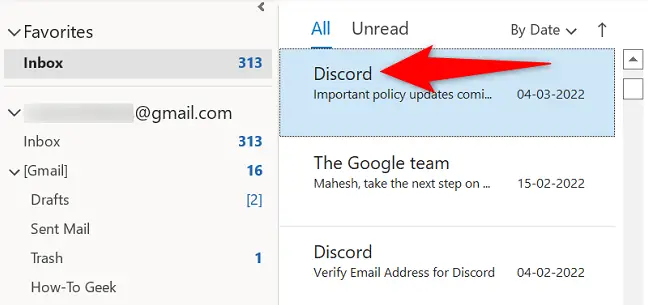
Enquanto seu e-mail está sendo baixado, clique em “Arquivo” no canto superior esquerdo do Outlook.
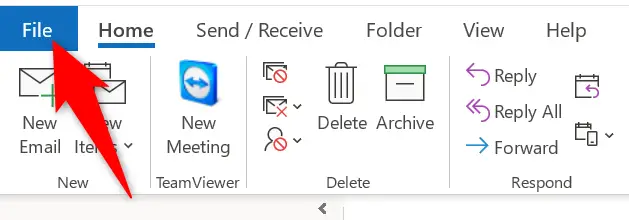
Em seguida, na barra lateral esquerda, escolha “Salvar como”.
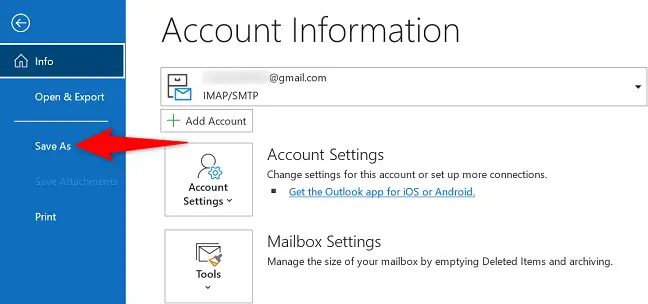
Você verá a típica janela “Salvar como” no seu PC. Escolha um pasta para armazenar seu e-mail, forneça um nome para o arquivo de e-mail na caixa "Nome do arquivo", selecione um formato de arquivo no menu suspenso "Salvar como tipo" e clique em "Salvar".
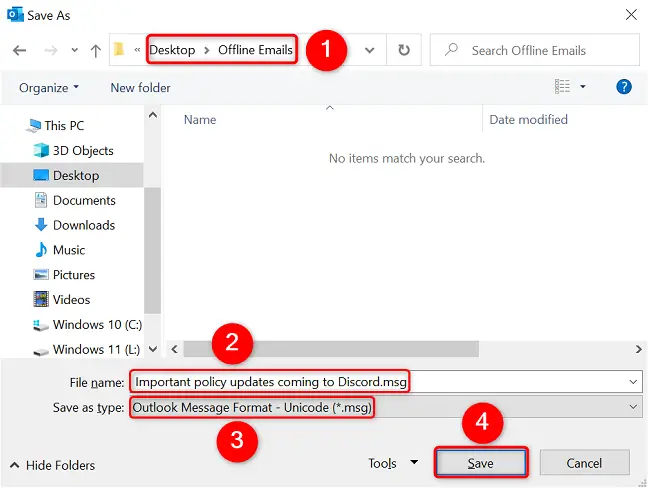
Você está pronto para ir. Seu e-mail selecionado foi armazenado com sucesso em seu computador no formato de sua escolha.
Baixar um e-mail da versão Web do Outlook
Você só pode baixar um email por vez na versão online do Outlook. Além disso, o único tipo de arquivo no qual você pode armazenar seu e-mail é.EML. No seu PC, você pode abrir.EML arquivos usando programas como o Windows Correio e Outlook.
Inicie um navegador da Web e abra o Outlook no seu PC para iniciar o procedimento de download de e-mail. Se ainda não o fez, faça login na sua conta de e-mail no site. Selecione o e-mail que você deseja baixar após fazer login.
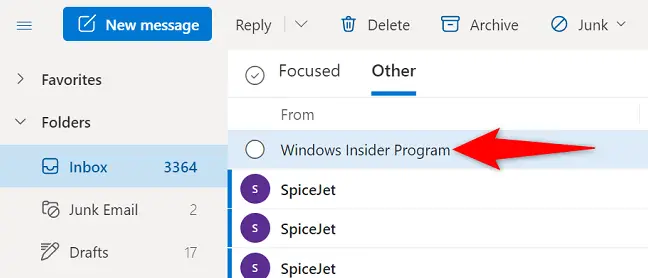
Clique nos três pontos no canto superior direito da área de e-mail.
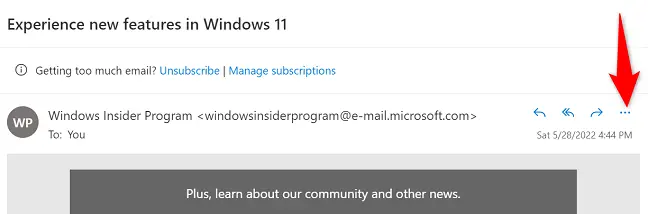
Selecionar “Baixar” na opção que aparece.
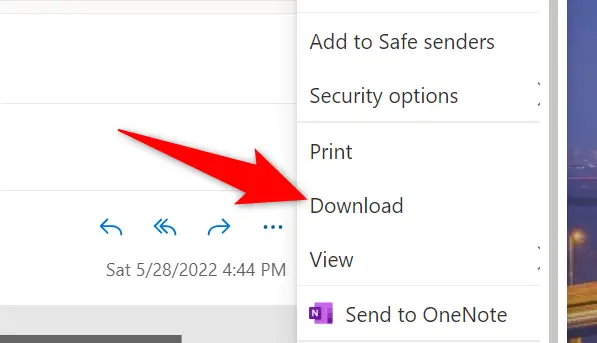
Escolha a pasta na qual você deseja armazenar seu arquivo de e-mail na caixa normal “Salvar como” que aparece no seu computador e clique em “Salvar”.
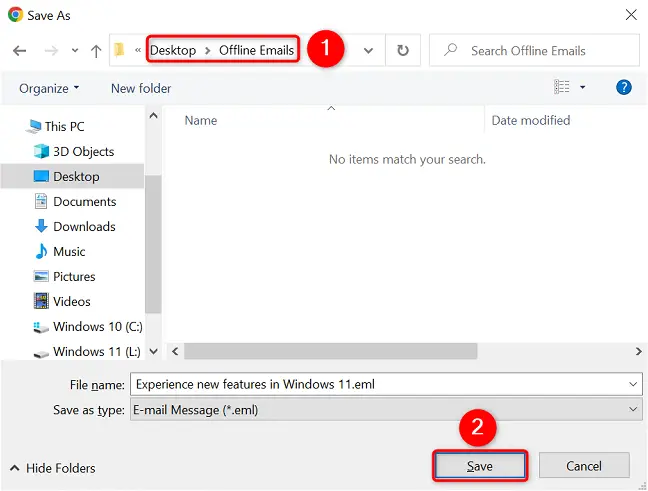
Seu sistema agora tem uma cópia offline do email do Outlook escolhido. Apreciar!

